Как добавить язык в языковую панель
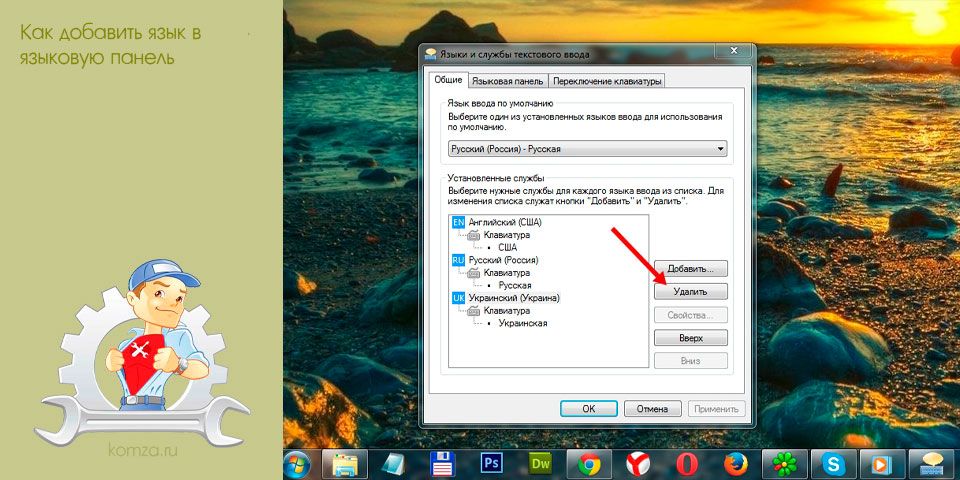
Сразу после установки операционной системы Windows на языковой панели доступно только два языка: русский и английский.
Для большинства пользователей этого вполне достаточно. Но, если вам необходимо вводить текст на другом языке (например, на украинском), то вам необходимо добавить этот язык в языковую панель. К счастью, сделать это довольно легко. Сейчас мы пошагово расскажем о том, как добавить язык в языковую панель.
Откройте Панель управления и перейдите в раздел «Часы, язык и регион».
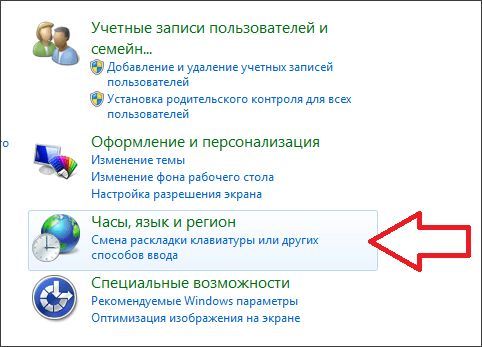
Дальше необходимо открыть раздел «Язык и региональные стандарты».
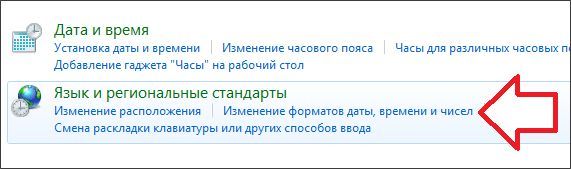
После этого перед вами откроется окно «Язык и региональные стандарты». Здесь необходимо перейти на вкладку «Языки и клавиатуры» и нажать на кнопку «Изменить клавиатуру».
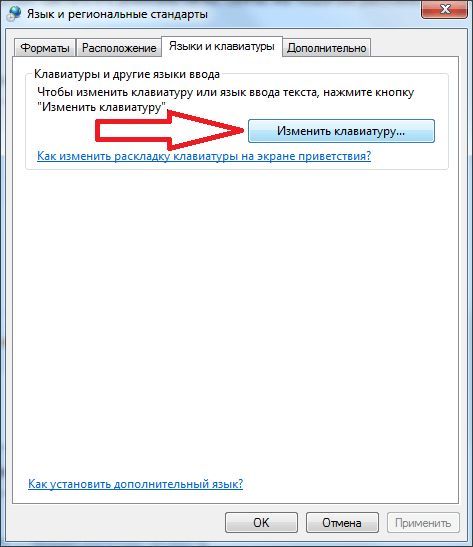
Дальше перед вами должно появиться окно «Языки и службы текстового ввода». Для того чтобы добавить язык ввода на языковую панель здесь необходимо нажать на кнопку «Добавить».
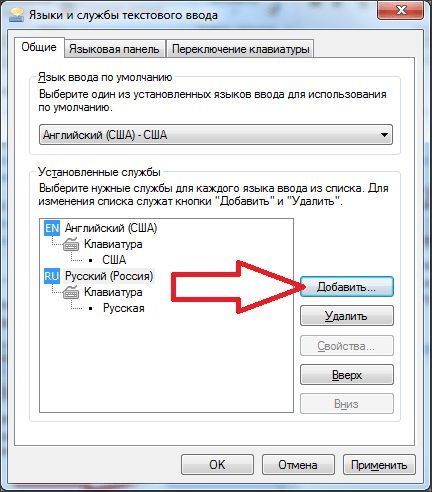
После этого появится небольшое окно для добавления языков на языковую панель. Здесь необходимо отметить те, языки, которые вы хотите добавить и нажать на кнопку «OK».

После этого необходимо сохранить настройки, для этого закройте окно «Языки и службы текстового ввода» нажатием на кнопку «OK».
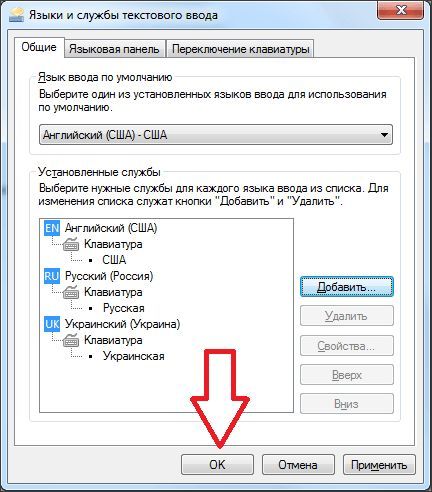
Другие настройки языковой панели и языков ввода
Кроме добавления языка на языковую панель, в окне «Языки и службы текстового ввода» можно внести и другие настройки. Например, вы можете изменить язык ввода по умолчанию. Для этого необходимо выбрать нужный язык в выпадающем списке в верху окна.
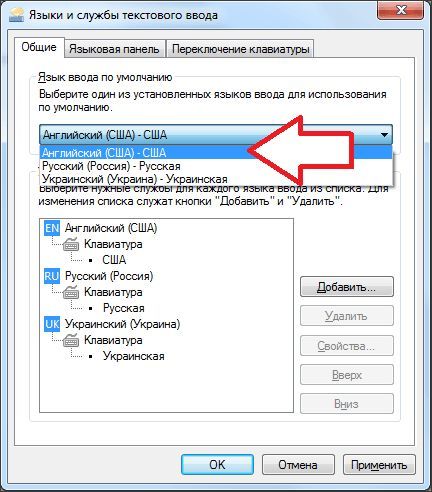
Также вы можете сменить очередность языков на языковой панели. Для этого необходимо выделить один из языков и сменить яго положение при помощи кнопок «вверх» и «вниз».

Если вы перейдете на вкладку «Языковая панель», то увидите настройки, которые относятся непосредственно к самой языковой панели. Здесь можно скрыть языковую панель, закрепить ее на панели задач или разрешить располагаться в произвольном месте экрана. Также здесь можно включить прозрачность языковой панели и включить отображение дополнительных значков.
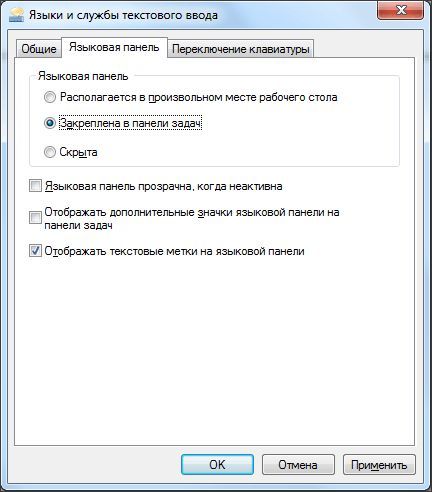
На последней вкладке, которая называется «Переключение клавиатуры» можно сменить логику работы режима Caps Lock, а также сменить сочетание клавиш ответственное за переключение языков ввода.
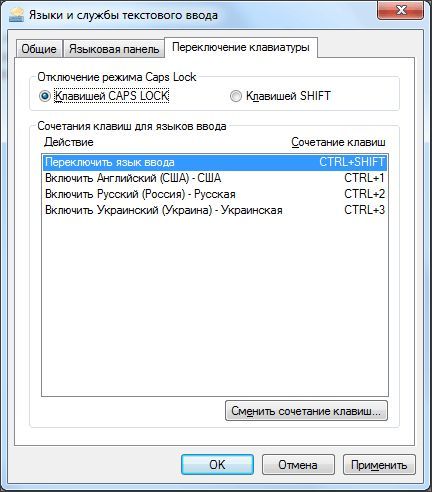
Как видим, языковая панель имеет множество различных настроек, что позволяет настроить работу с языками ввода так, как это удобно каждому конкретному пользователю.







